有些用戶想要禁用win11電腦中的Superfetch服務,但是不知道怎么去操作,首先我們可以打開服務類型,找到該服務,接著將啟動類型改為禁用即可,還可以通過命令提示符輸入命令執行來禁用Superfetch服務哦,最后我們也能利用修改注冊表編輯器的方法來完成禁用的操作。
win11禁用Superfetch服務方法介紹
一、使用服務應用程序
1、按Windows+S啟動“搜索”菜單,在頂部的文本字段中輸入“服務”,然后單擊相關搜索結果
2、在此處找到SysMain條目,右鍵單擊它,從上下文菜單中選擇屬性或者,現在,單擊啟動類型下拉菜單,從選項列表中選擇禁用
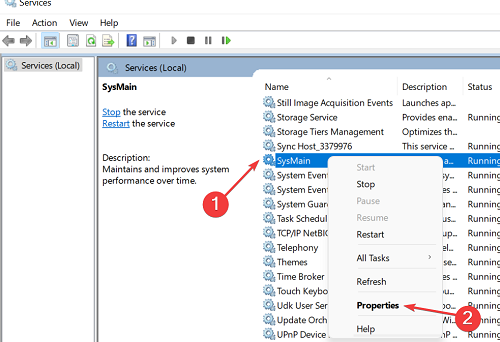
3、如果當前正在運行,請單擊服務狀態下的停止按鈕,單擊底部的確定以保存更改,完成后重新啟動計算機以使更改生效。
4、可能是在 Windows 11 中禁用 Superfetch 的最簡單方法。它易于執行,不需要任何復雜的命令或修改可怕的注冊表。但是,如果您想更快地進行更改,請轉到下一個方法。
二、使用命令提示符禁用 Superfetch
1、按Windows+S啟動搜索菜單,在文本字段中輸入終端,右鍵單擊相關搜索結果,然后從上下文菜單中選擇以管理員身份運行。
2、在彈出的UAC(用戶帳戶控制)提示中單擊是,單擊頂部的向下箭頭,然后選擇Command Prompt。或者,您可以點擊Ctrl++在新選項卡Shift中2啟動命令提示符。
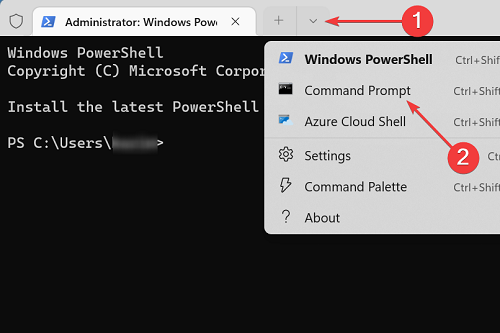
3、現在,粘貼以下命令并點擊Enter停止服務:net.exe stop sysmain,執行以下命令以禁用Superfetch在啟動時加載:sc config sysmain start=disabled
4、對于喜歡使用命令行執行任務的人來說,前面列出的兩個命令將有助于在 Windows 11 上輕松擺脫 CMD 中的 Superfetch。
三、使用注冊表編輯器
1、按Windows+R啟動運行命令,在文本字段中輸入regedit,然后單擊OK或點擊Enter啟動注冊表編輯器,在彈出的UAC提示中單擊是。
2、將以下路徑粘貼到頂部的地址欄中,然后點擊Enter或者您可以使用左側的導航窗格跟隨它:ComputerHKEY_LOCAL_MACHINESYSTEMCurrentControlSetControlSession ManagerMemory ManagementPrefetchParameters
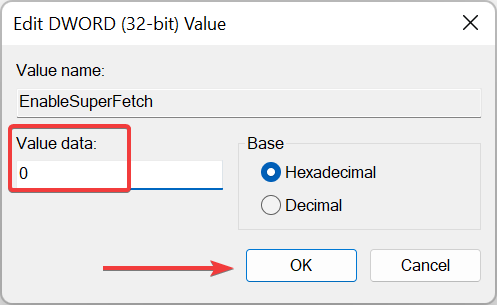
3、右鍵單擊空白區域,將光標懸停在新建上,然后從上下文菜單中選擇DWORD(32 位)值
4、將該條目命名為EnableSuperfetch,然后雙擊它以修改屬性,在數值數據下的文本字段中輸入0 ,然后單擊確定以保存更改
| 
